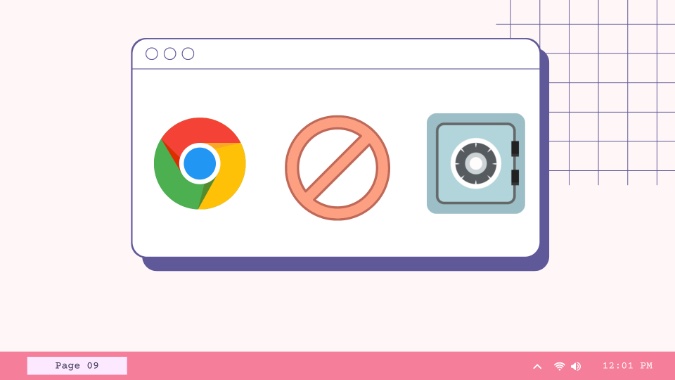Содержание
Как и Microsoft Edge и Firefox, Google Chrome также предлагает менеджер паролей по умолчанию, встроенный в браузер. Однако, в отличие от своих конкурентов, Google не предлагает отдельного приложения-менеджера паролей для Android и iPhone. Вам придется полагаться на браузер Chrome только для просмотра сохраненных паролей, что неудобно. Вот как можно раз и навсегда отключить функцию менеджера паролей Chrome и использовать лучшие альтернативы.
Отключить диспетчер паролей Google Chrome
Диспетчер паролей Google в лучшем случае является простым. Сторонние менеджеры паролей , такие как 1Password, LastPass и Dashlane, предлагают гораздо больше возможностей благодаря встроенным приложениям и расширениям браузера.
Сначала мы увидим, как отключить диспетчер паролей Chrome и удалить сохраненные пароли из браузера.
Отключить диспетчер паролей Chrome на рабочем столе
Сначала мы покажем, как отключить диспетчер паролей Chrome на Windows и Mac, а затем перейдем к мобильным приложениям.
1. Откройте Google Chrome на Windows или Mac.
2. Нажмите кнопку Профиль вверху.
3. Выберите значок Пароли.
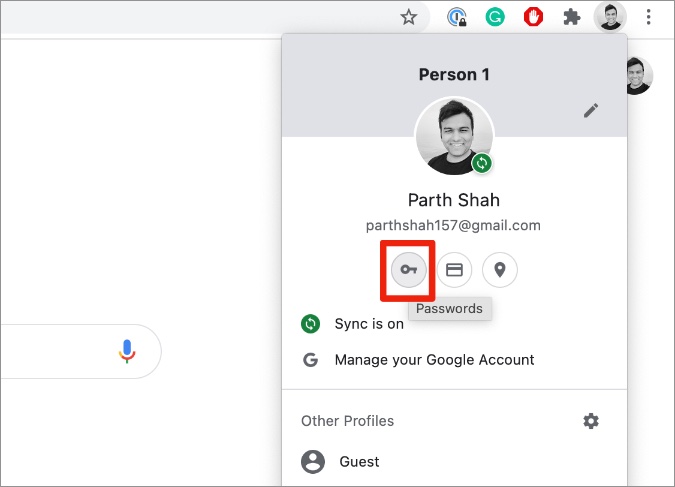
4. В следующем меню отключите переключатель Предлагать сохранение паролей.
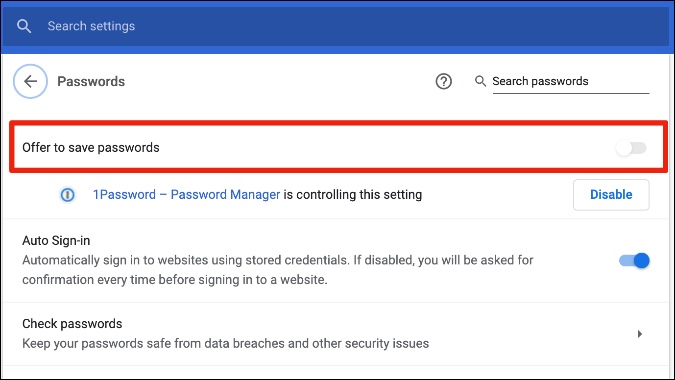
Отныне Google Chrome не будет просить вас использовать их менеджер паролей для сохранения данных для входа.
Как удалить сохраненные пароли
Теперь, когда вы отключили менеджер паролей Chrome, вы можете удалить сохраненные пароли из базы данных. Следуйте инструкциям ниже.
1. Откройте Google Chrome и перейдите в меню Настройки.
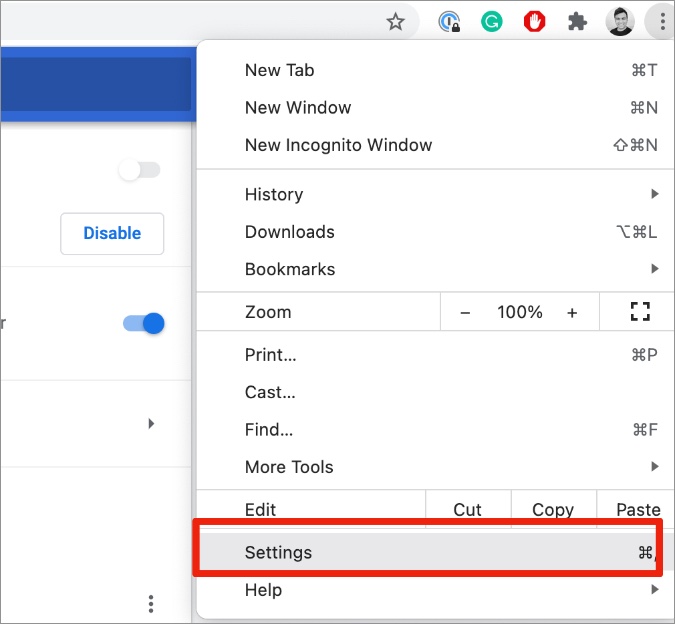
2. Перейдите в меню Автозаполнение >Пароль.
3. Просмотрите сохраненные пароли из списка и нажмите на трехточечное меню рядом с ним.
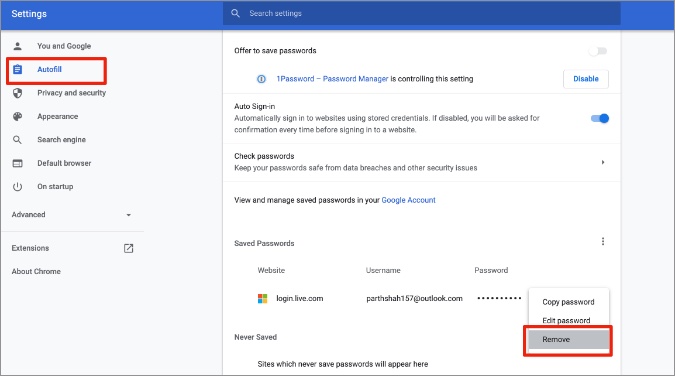
4. Выберите Удалить. Повторите шаги для нерелевантных сохраненных паролей, и все готово.
Отключить Менеджер паролей Chrome на Android
Отключение диспетчера паролей Chrome на настольном компьютере не приведет к его автоматическому отключению в приложении Chrome для Android. Вам придется отключить его вручную. Вот как.
1. Откройте Google Chrome на Android.
2. Нажмите на трехточечное меню вверху и выберите Настройки.
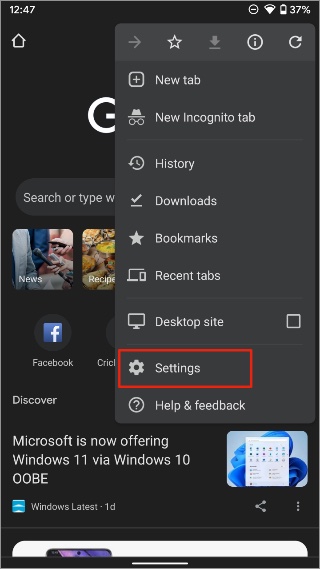
3. Прокрутите вниз до меню Пароли.
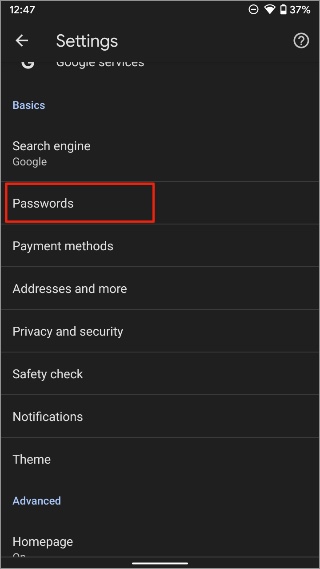
4. Отключите переключатель Сохранять пароли, и Chrome не будет просить вас сохранять данные для входа каждый раз, когда вы используете Chrome для входа в какую-либо службу.
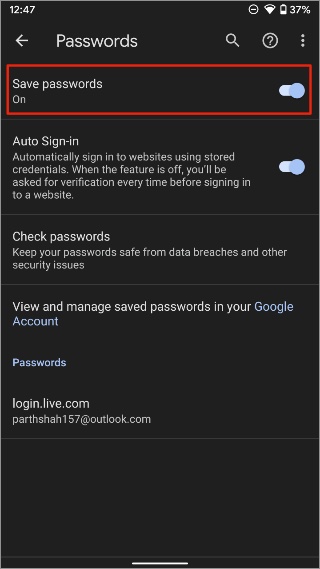
Удалить сохраненные пароли из Диспетчера паролей Chrome на Android
В том же меню «Пароли» нажмите Сохраненные пароли и нажмите значок Удалить вверху, чтобы удалить их.
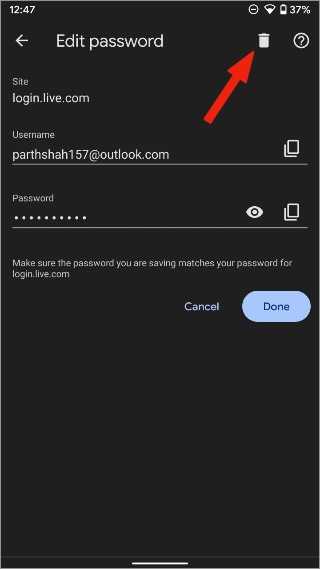
Прежде чем удалять все сохраненные пароли из Google Chrome, на всякий случай сначала следует их экспортировать. Таким образом, вы сможете позже легко импортировать сохраненные пароли в предпочитаемый вами менеджер паролей.
Отключить диспетчер паролей Chrome на iPhone
Google Chrome на iPhone использует немного другой пользовательский интерфейс по сравнению с версией для Android. Google использует нижнюю панель для лучшей доступности на iOS. Вот как отключить диспетчер паролей Chrome на iOS.
1. Откройте Google Chrome на iPhone.
2. Нажмите кнопку «Еще» внизу и перейдите в Настройки.
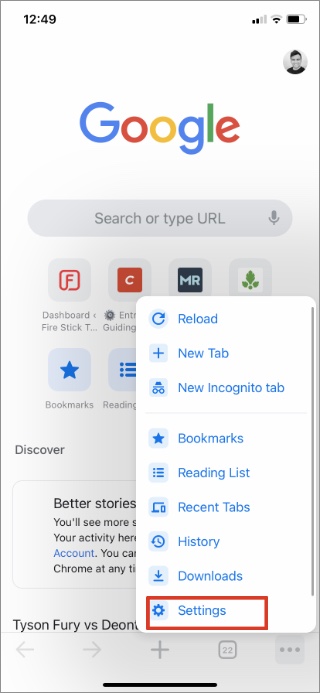
3. Откройте Пароли в меню «Настройки».
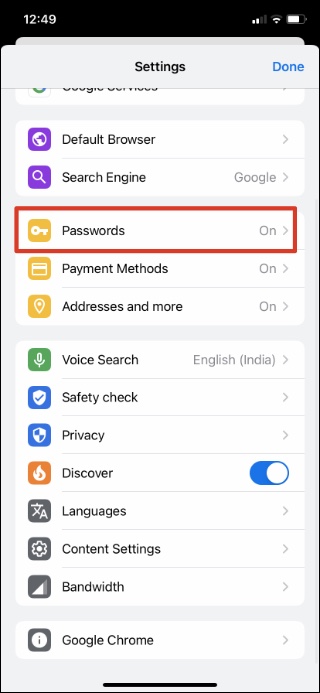
4. Отключите переключатель Сохранять пароли.
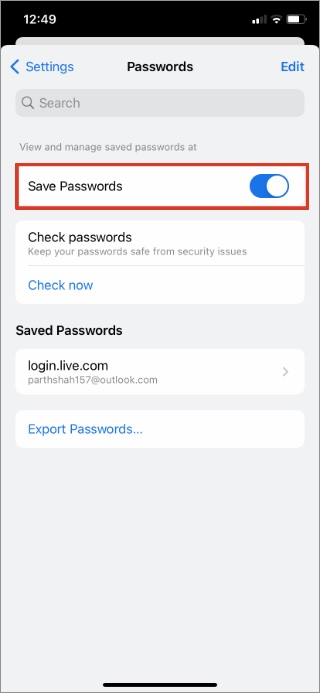
В том же меню вы можете проверить сохраненные пароли внизу. Вот как их удалить.
1. Перейдите в меню Пароли Chrome и нажмите меню Сохраненные пароли.
2. Откройте сохраненный пароль, который хотите удалить.
3. Нажмите кнопку Изменить вверху.
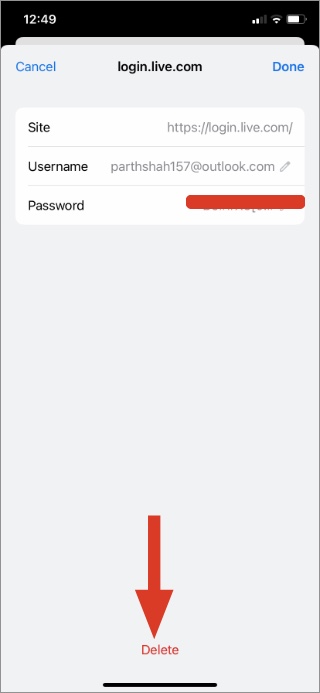
4. Пройдите аутентификацию, и внизу появится кнопка Удалить. Вы знаете, что делать.
Переключиться на сторонний менеджер паролей
Теперь, когда вы отключили менеджер паролей Chrome, вам необходимо приобрести функциональный сторонний менеджер паролей. В конце концов, вы не захотите возвращаться к небезопасным способам хранения данных для входа и другой конфиденциальной информации.
1Password, LastPass, Дашлейн и т. д. — одни из самых популярных менеджеров паролей. LastPass был в новостях по неправильным причинам. Мы рекомендуем вам провести комплексную проверку, прежде чем выбрать один из них.
Все эти приложения предлагают собственные приложения для всех основных платформ. Не забудьте установить расширение для браузера, чтобы вход в систему был максимально удобным.
Как только вы установите расширение для менеджера паролей в Google Chrome, оно возьмет на себя роль менеджера паролей по умолчанию для Chrome. С этого момента Google Chrome будет использовать выбранный вами менеджер паролей для хранения всей вашей личной информации.
Подведение итогов: отключите диспетчер паролей Google Chrome
В менеджере паролей Chrome мало что нравится. Он неплохо справляется со своей задачей для пользователей настольных компьютеров, но отсутствие собственного приложения для некоторых может стать головной болью. Отключите диспетчер паролей Chrome, выполнив действия, описанные выше, и замените его рекомендуемым менеджером паролей.